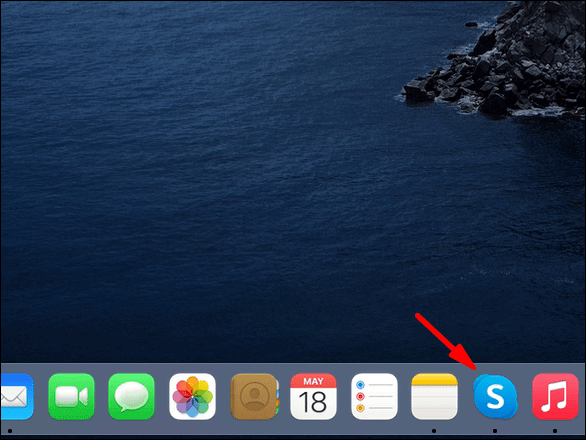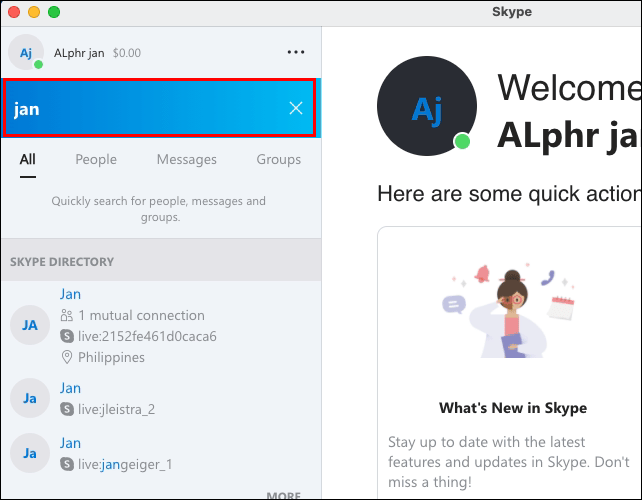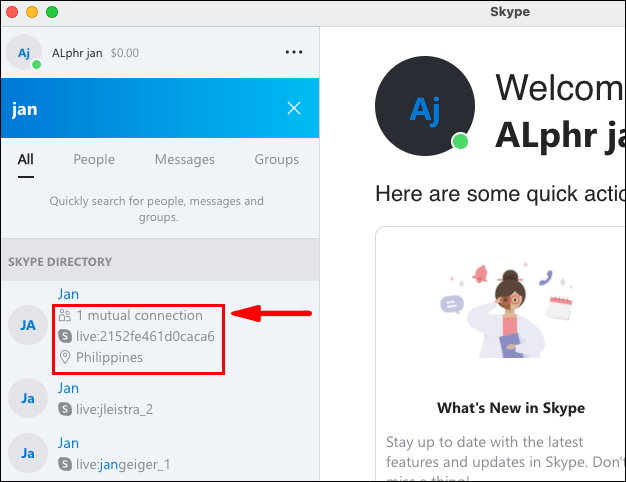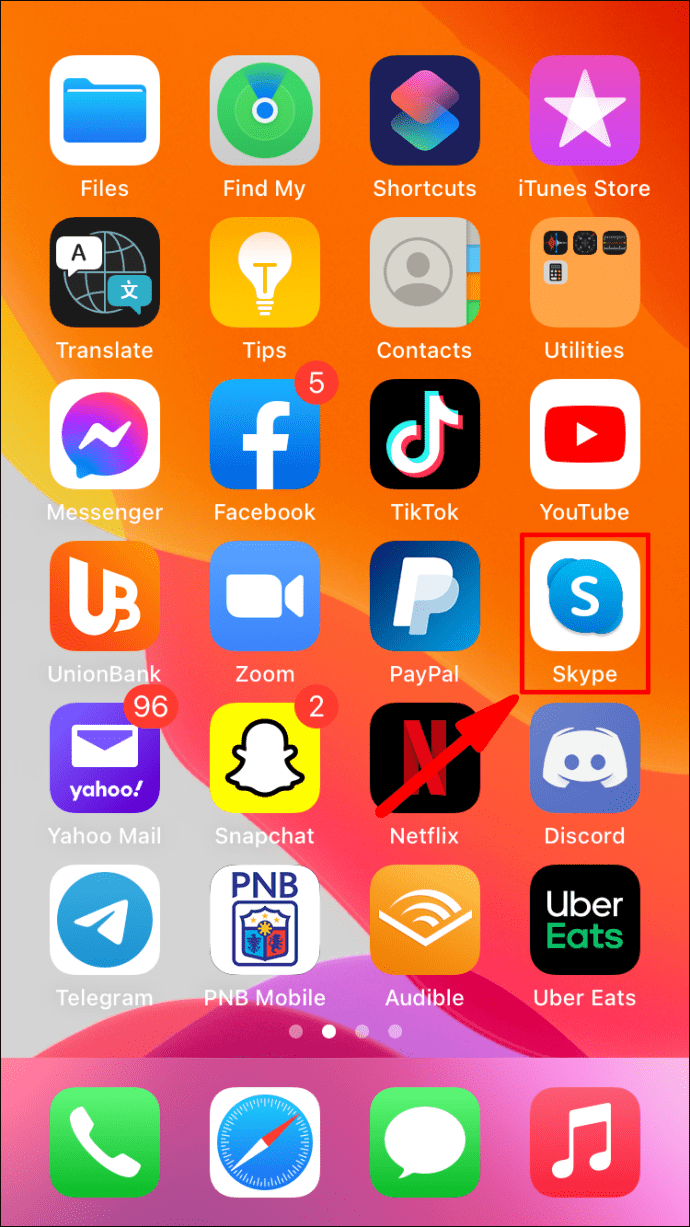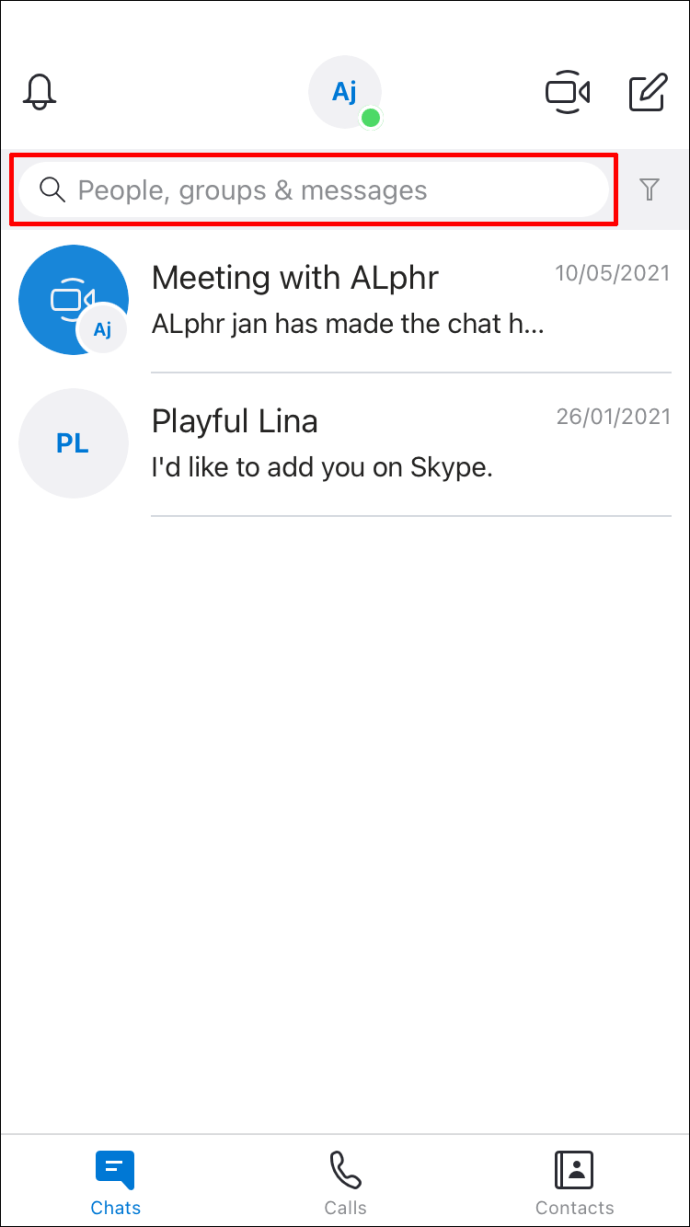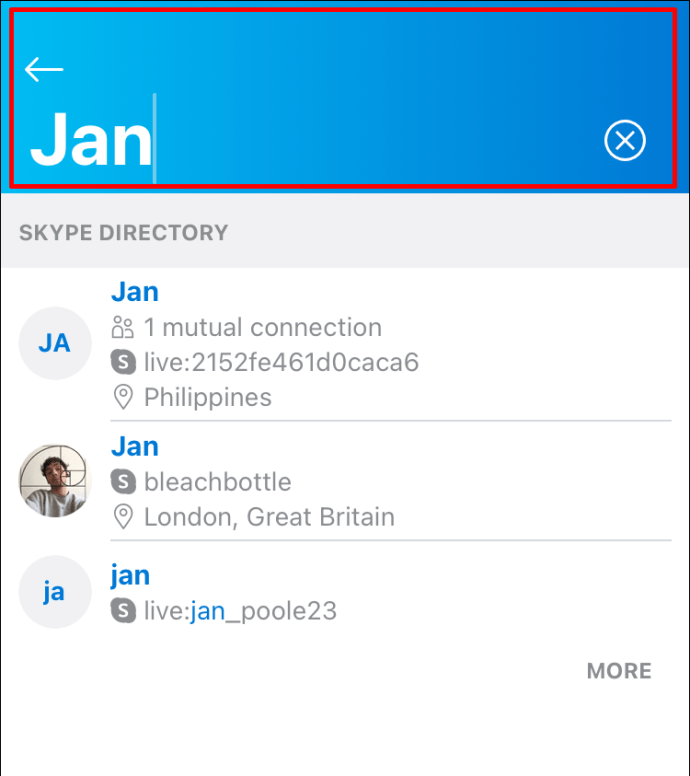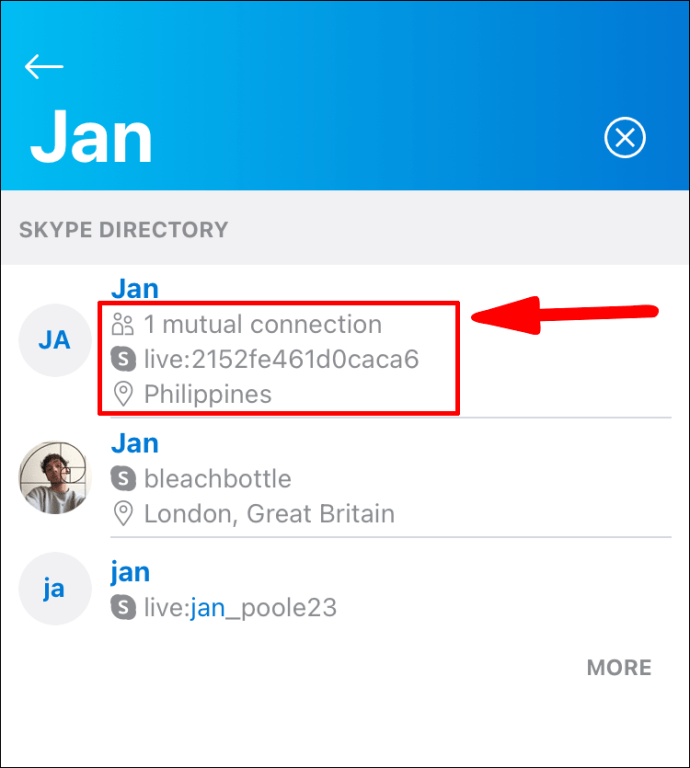Skype, програма для обміну миттєвими повідомленнями, відео та голосових дзвінків, є однією з популярних програм для онлайн-спілкування з 2003 року; майже у всіх є обліковий запис Skype. З міркувань конфіденційності Skype не дозволяє бачити деталі взаємних контактів. Однак кількість спільних контактів відображається під час пошуку контакту, не збереженого у вашій адресній книзі.

У цій статті ми покажемо вам, як побачити кількість спільних контактів, якими ділиться на настільних і мобільних пристроях, а також як виконувати багато інших завдань, пов’язаних із контактами в Skype.
Чому Skype не дозволяє бачити взаємні контакти?
Skype зберігає особисті дані та дані профілю взаємних контактів прихованими для конфіденційності своїх користувачів. Однак під час пошуку певної особи, яка ще не збережена як ваш контакт, Skype відображатиме кількість спільних контактів у вас із кожним результатом пошуку.
Як побачити кількість спільних друзів у Skype?
Щоб побачити кількість спільних друзів з іншими обліковими записами Skype через Windows 10:
- Запустіть програму Skype через комп’ютер.

- У верхньому лівому куті екрана клацніть всередині текстового поля пошуку з написом «Люди, групи та повідомлення».
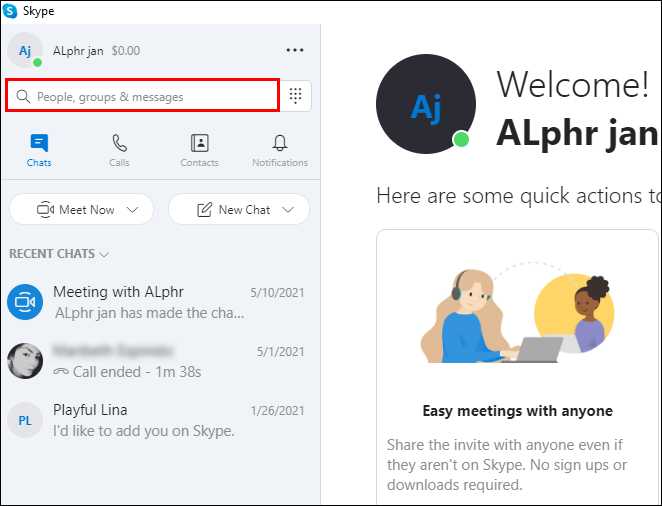
- Введіть ім'я людини, яку ви хочете знайти.
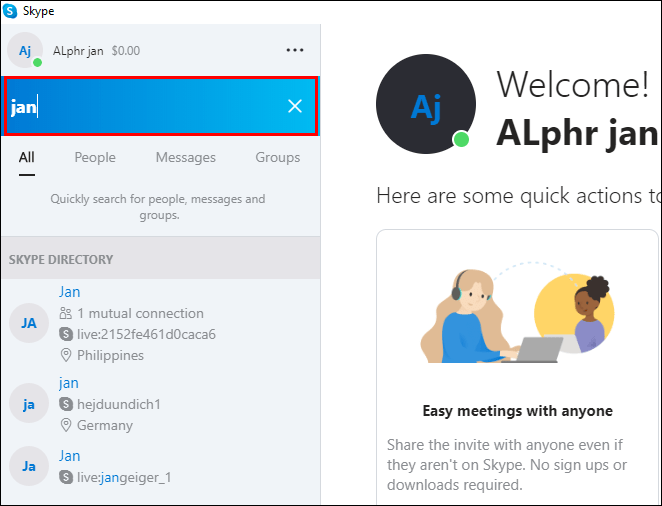
- У правій частині кожного відповідного результату буде показано кількість ваших спільних друзів. І навпаки, коли номер не відображається, немає спільних друзів.
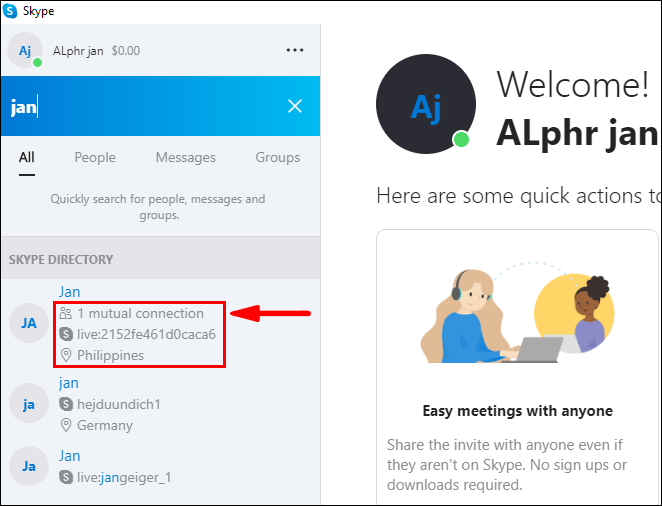
Щоб побачити кількість спільних друзів з іншими обліковими записами Skype через Mac:
- Запустіть програму Skype на своєму Mac.
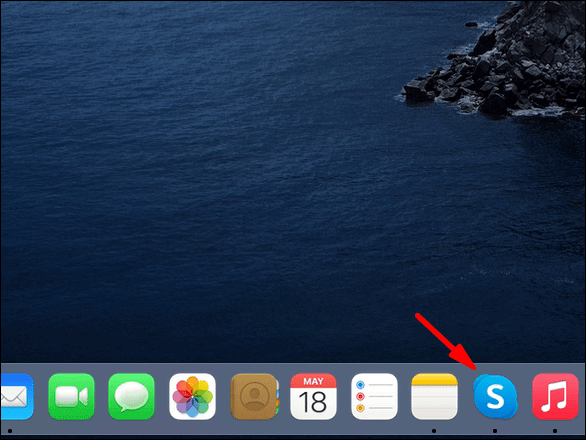
- У верхньому лівому куті екрана клацніть всередині текстового поля пошуку з написом «Люди, групи та повідомлення».

- Введіть ім'я людини, яку ви хочете знайти.
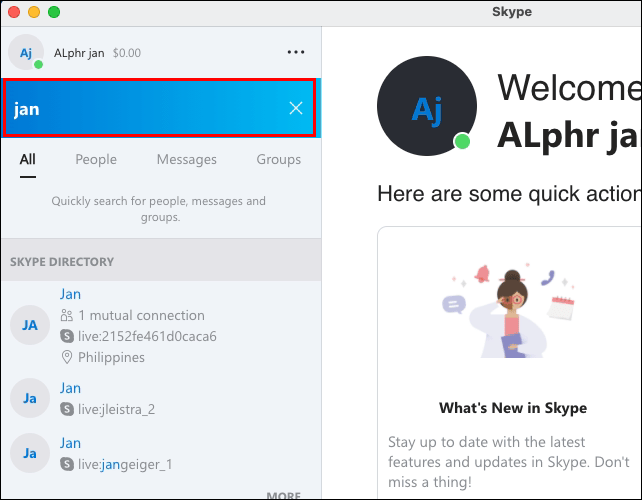
- У правій частині кожного відповідного результату буде показано кількість ваших спільних друзів. І навпаки, коли номер не відображається, немає спільних друзів.
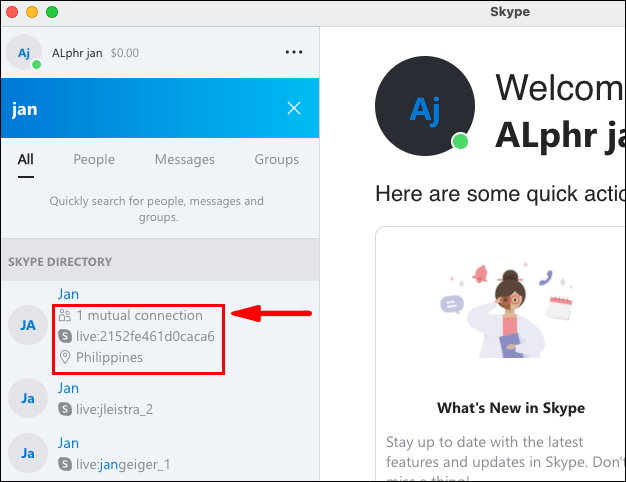
Щоб побачити кількість спільних друзів з іншими обліковими записами Skype через пристрій Android:
- Запустіть програму Skype на своєму пристрої Android.

- Торкніться значка лупи «Пошук».
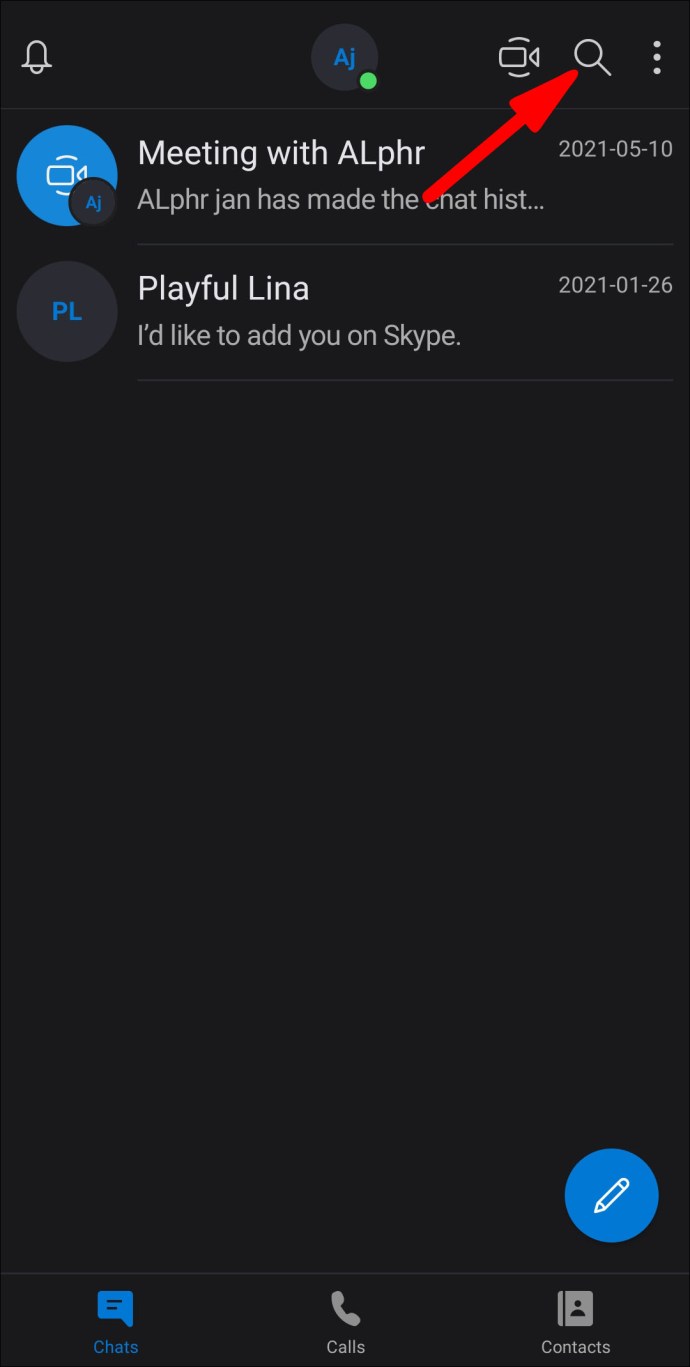
- Введіть ім’я контакту, який ви хочете знайти.
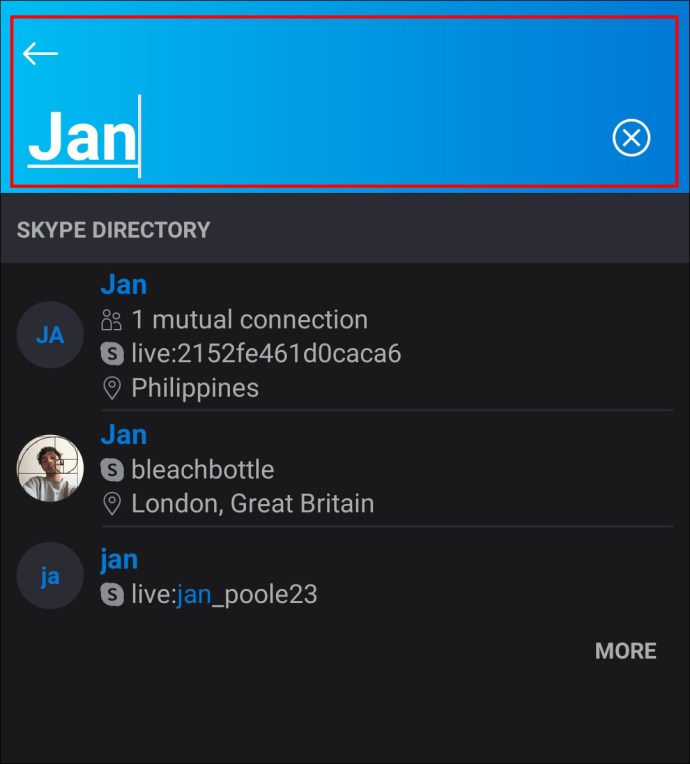
- У правій частині кожного відповідного результату буде показано кількість ваших спільних друзів. І навпаки, коли номер не відображається, немає спільних друзів.
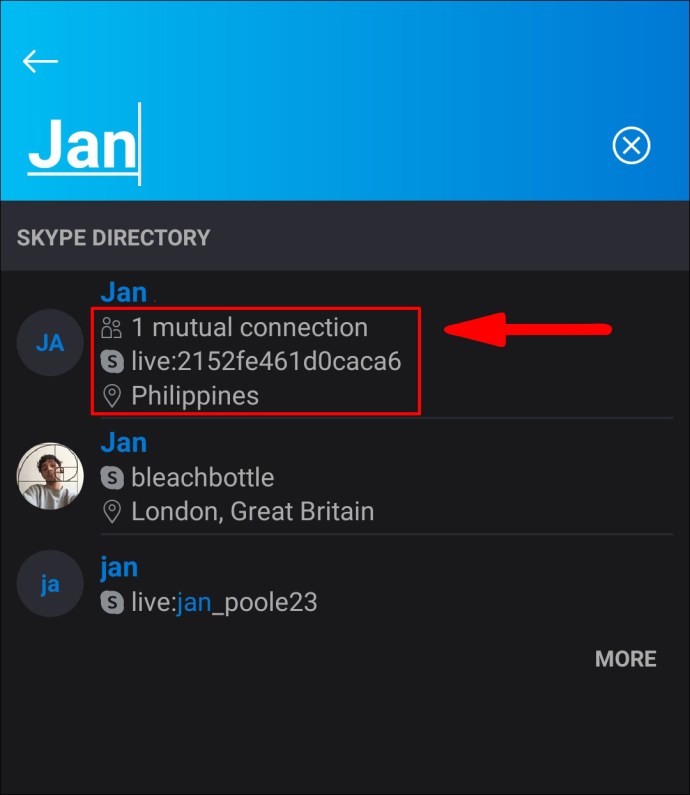
Щоб побачити кількість спільних друзів з іншими обліковими записами Skype через пристрій iOS:
- Запустіть програму Skype на своєму пристрої iOS.
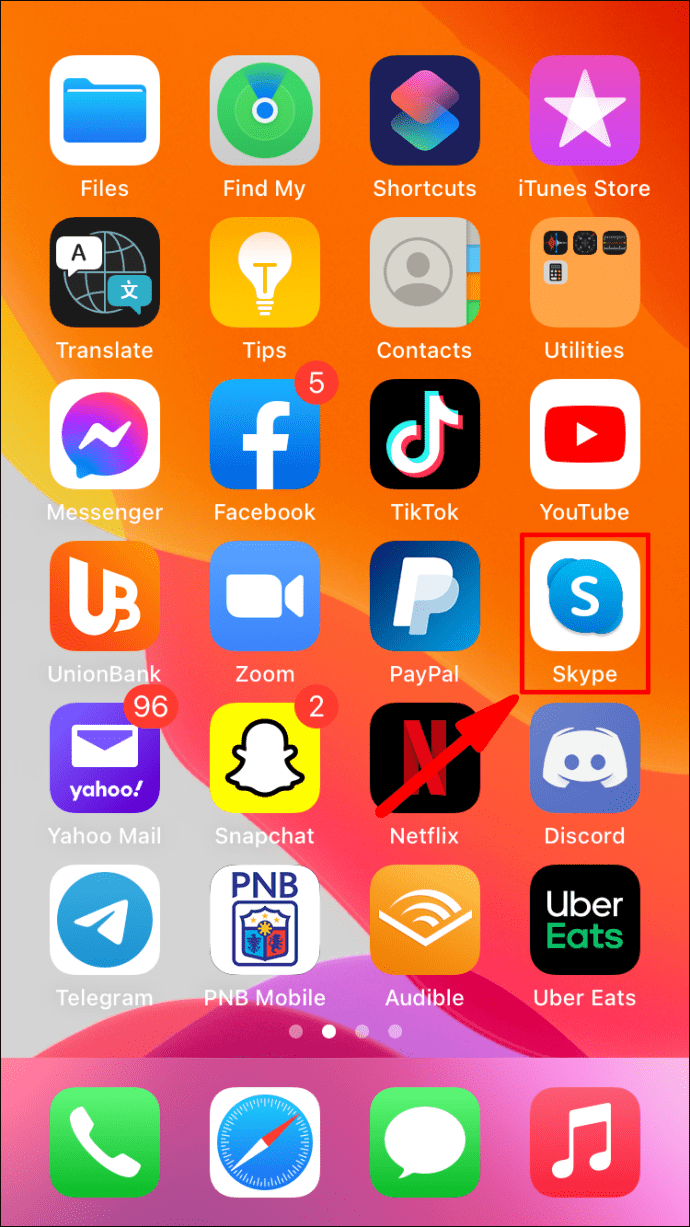
- Торкніться значка лупи «Пошук».
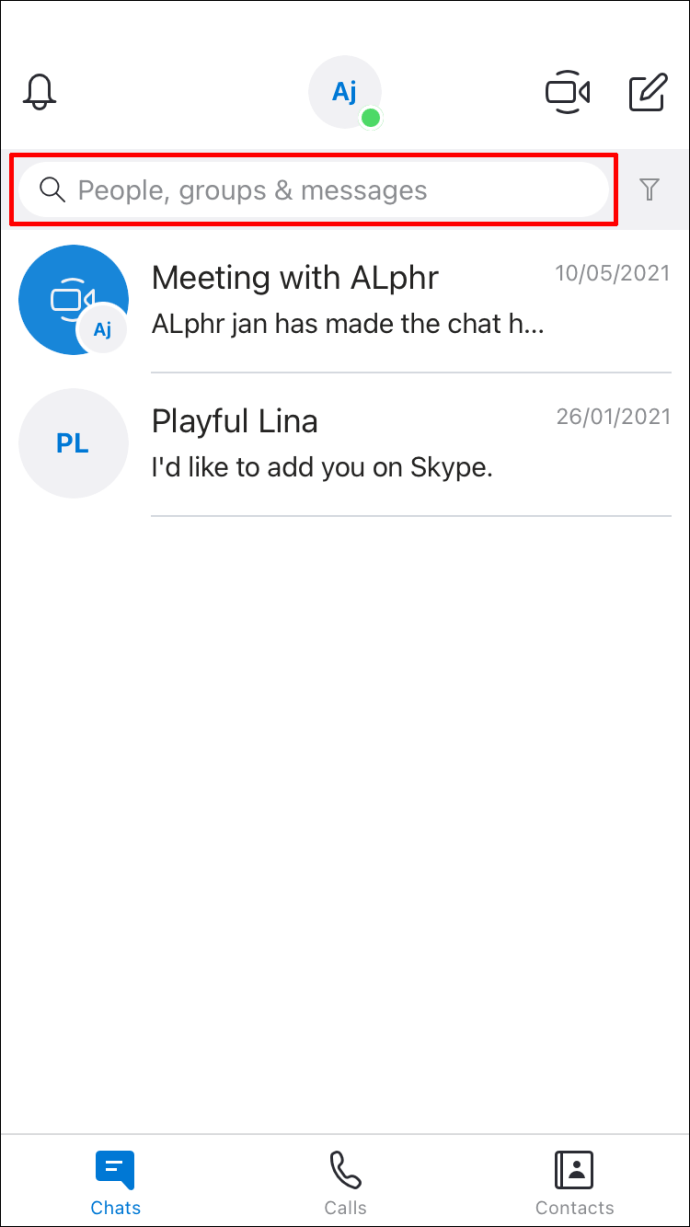
- Введіть ім’я контакту, який ви хочете знайти.
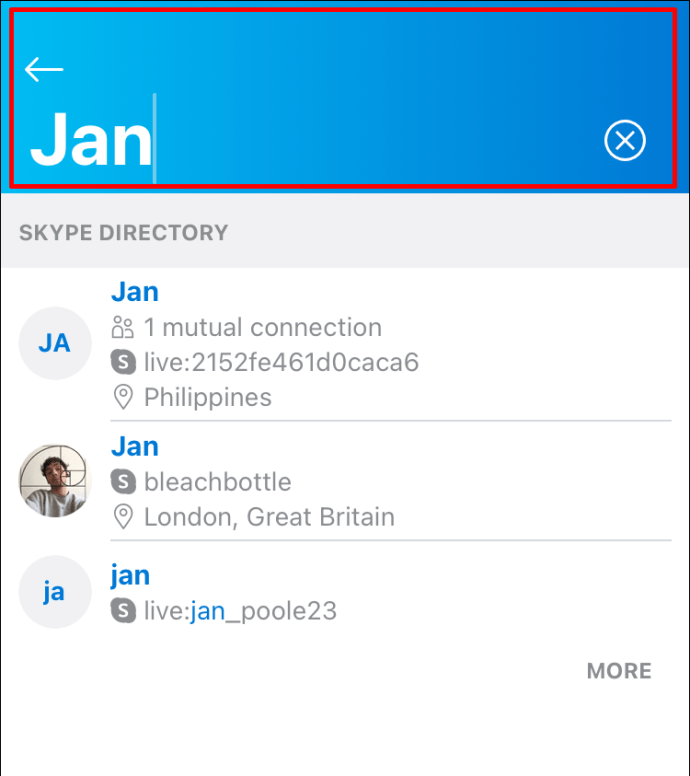
- У правій частині кожного відповідного результату буде показано кількість ваших спільних друзів. І навпаки, коли номер не відображається, немає спільних друзів.
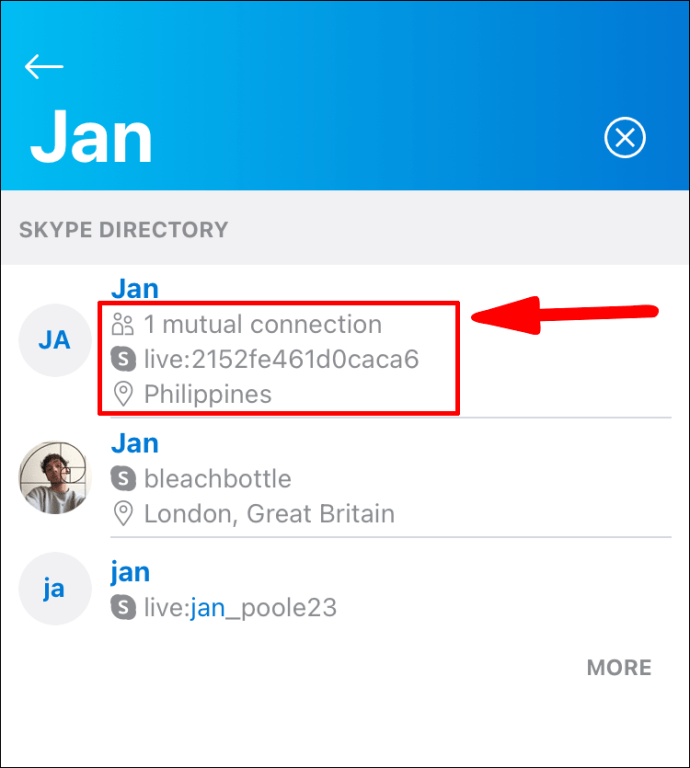
Додаткові поширені запитання
Як приховати кількість взаємних контактів у Skype?
Кількість взаємних контактів, які відображаються, визначає те, як працює функція пошуку, тому, на жаль, немає можливості приховати її. Його мета – допомогти людям знайти того, кого вони шукають, звужуючи результати пошуку.
Пошук друзів за місцем розташування
Ви не можете знайти друзів за місцем розташування. Однак ви можете побачити деталі місцезнаходження ваших друзів, якщо вони включили їх у інформацію свого профілю.
Щоб переглянути інформацію про місцезнаходження контакта, якщо вона доступна за допомогою мобільного пристрою:
1. Запустіть програму Skype за допомогою мобільного пристрою.

2. Торкніться значка лупи «Пошук».
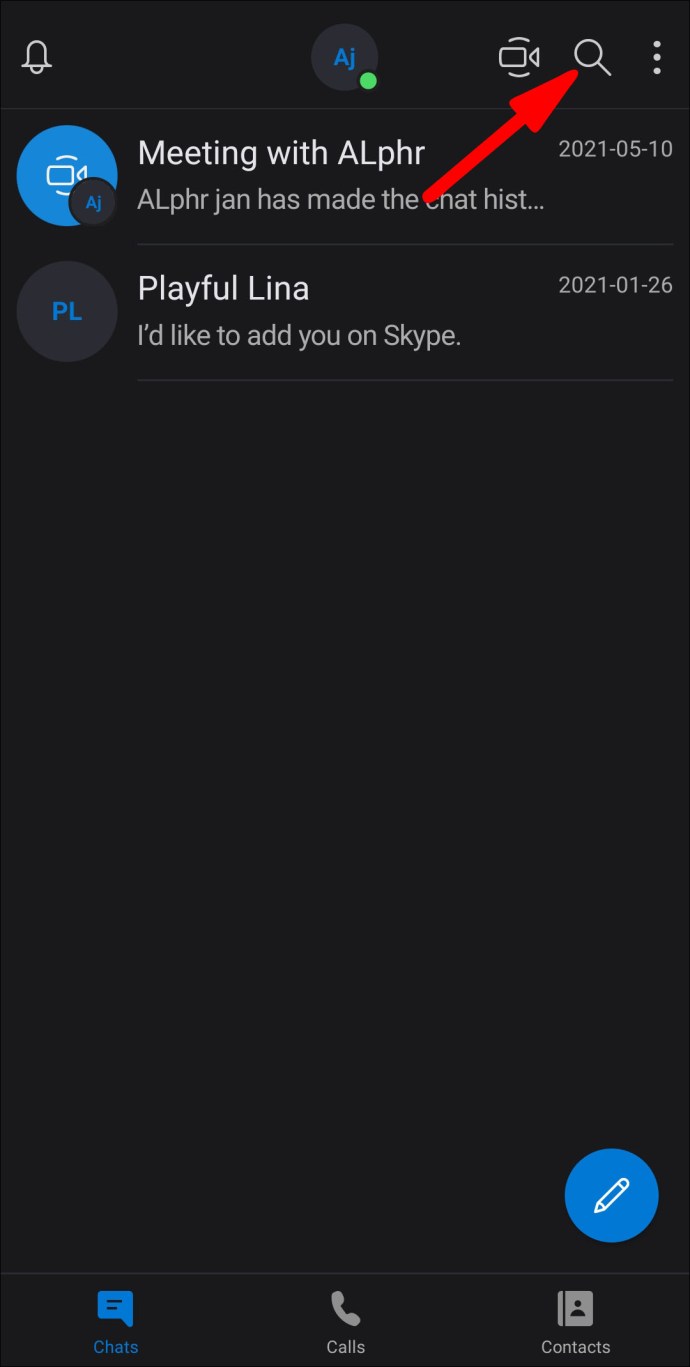
3. Введіть ім'я контакту, який ви хочете знайти.
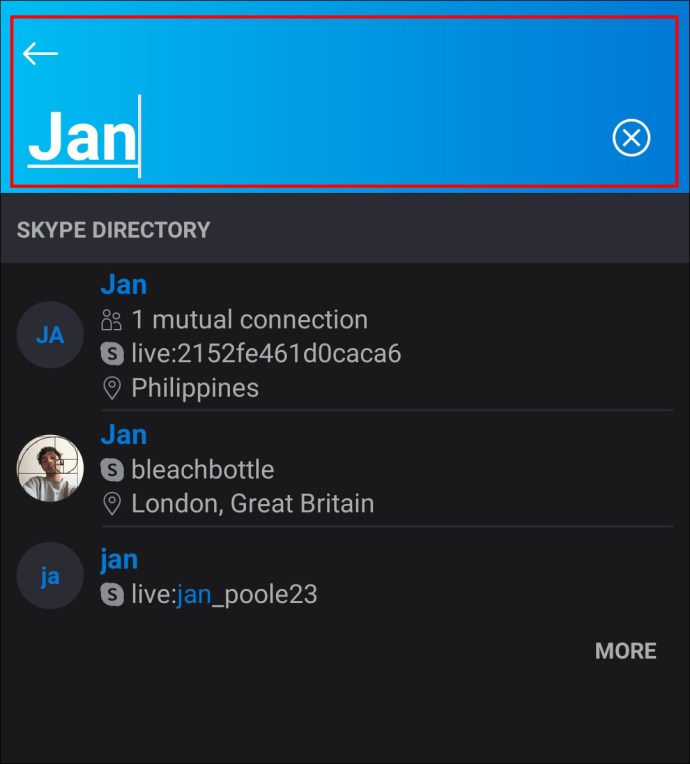
4. Під кожним іменем, яке повертається в результатах відповідності, місцезнаходження відображатиметься поруч зі значком розташування.
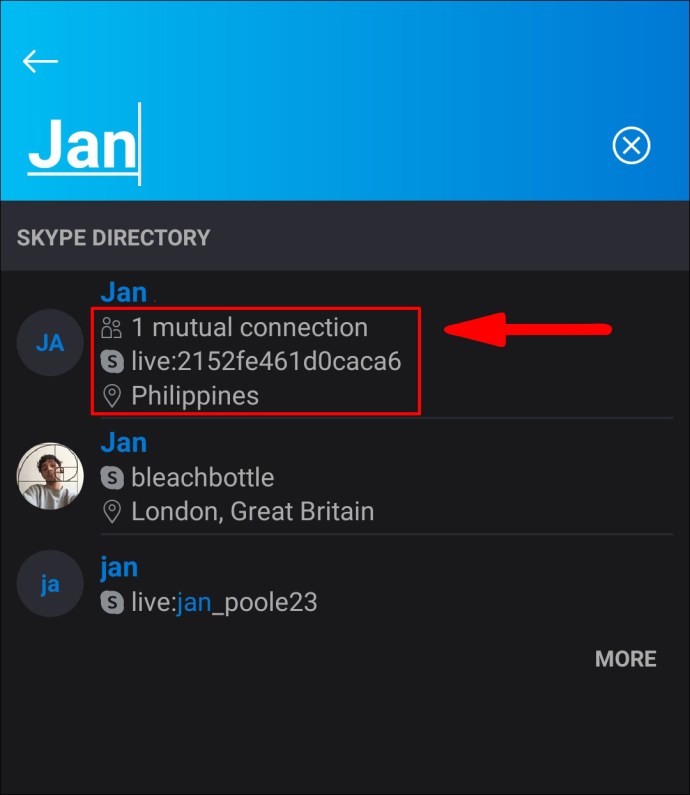
Щоб переглянути інформацію про місцезнаходження контакта, якщо вона доступна на комп’ютері:
1. Запустіть програму Skype на своєму ПК.

2. У верхньому лівому кутку екрана клацніть всередині текстового поля пошуку з написом «Люди, групи та повідомлення».
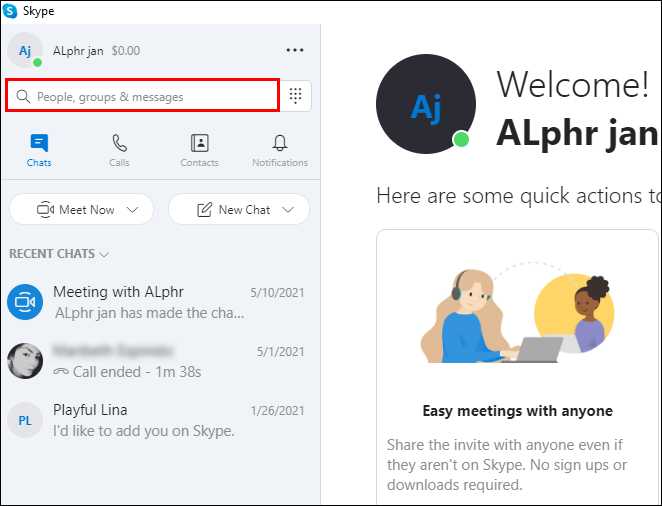
3. Введіть ім'я людини, яку ви хочете знайти.
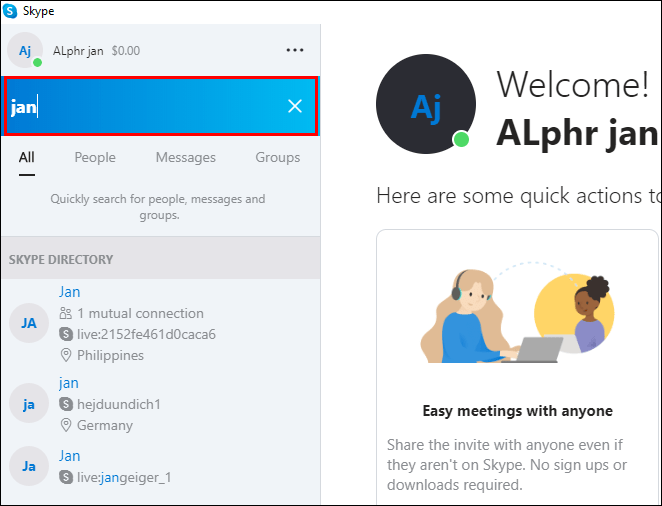
4. Під кожним іменем, яке повертається в результатах відповідності, місцезнаходження відображатиметься поруч зі значком розташування.
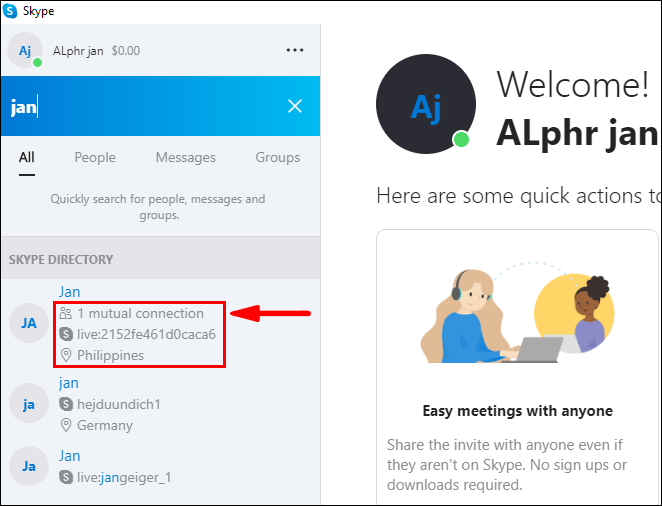
Як перенести контакти з одного з моїх облікових записів Skype в інший?
Ви можете надсилати свої контакти Skype з одного облікового запису в інший. Щоб зробити це за допомогою мобільного пристрою або комп’ютера:
1. Увійдіть в обліковий запис Skype, з якого хочете надіслати свої контакти.
2. Введіть ім'я або адресу електронної пошти в поле пошуку облікового запису Skype, до якого потрібно перенести контакти.
3. З результатів виберіть свій інший обліковий запис і почніть чат.
4. Натисніть на кнопку «Контактна картка».

5. Установіть перемикач біля контактів, які ви хочете надіслати в інший обліковий запис.

6. Потім натисніть «Надіслати».

7. Тепер увійдіть в обліковий запис Skype, до якого ви щойно надіслали свої контакти.
8. Ви побачите картки контактів, які ви надіслали, у своєму «Чат».
9. Натисніть «Чат» у картці контакту, щоб почати розмову.
10. Цей контакт буде автоматично додано до ваших контактів у цьому обліковому записі.
Примітка: Ви можете повідомити своїм контактам, що ви будете використовувати інший обліковий запис, щоб зв’язатися з ними, щоб вони могли вас прийняти.
Чи можу я синхронізувати свою адресну книгу з моїми контактами Skype?
Щоб синхронізувати свою адресну книгу з вашими контактами в Skype за допомогою настільних і мобільних пристроїв:
1. Увійдіть у свій обліковий запис Skype.

2. Натисніть на «Чати», а потім на зображення свого профілю.

3. Натисніть «Налаштування» > «Контакти».

4. Увімкніть опцію «Синхронізувати свої контакти».

Щоб вимкнути «синхронізацію ваших контактів» через робочий стіл:
Примітка: Ваші контакти, які ще не в Skype, буде видалено, якщо ви припините ділитися контактами свого пристрою.
1. Увійдіть у Skype, а потім натисніть зображення свого профілю в розділі «Чати».
2. Натисніть на піктограму «Налаштування».
3. Натисніть «Контакти».
4. Вимкніть параметр «Синхронізувати свої контакти».
З ваших мобільних пристроїв:
1. Запустіть програму Skype.

2. Натисніть на меню гамбургера на екрані «Чати».
3. Натисніть на піктограму «Налаштування».

4. У нижній частині екрана знайдіть «Контакти», а потім вимкніть параметр «Синхронізувати контакти телефону».

Чи можу я відфільтрувати свої контакти Skype?
Щоб відфільтрувати свої контакти Skype за допомогою настільних і мобільних пристроїв:
1. Увійдіть у Skype і виберіть «Контакти».
2. На вкладці «Контакти» натисніть кнопку «Фільтр».
3. У вас є можливість фільтрувати за:
· «Мої контакти». Щоб відобразити контакти, ви вручну зберегли в Skype або спілкувалися в чаті.
· «Все». Щоб відобразити синхронізовану адресну книгу та контакти Skype.
Як я можу побачити чийсь профіль Skype?
Щоб переглянути профіль контакту за допомогою мобільних пристроїв:
1. Запустіть програму Skype через свій мобільний пристрій.
2. У розділі «Чати» знайдіть контакт, чий профіль ви хочете побачити.
3. Натисніть на ім’я людини вгорі чату, щоб переглянути її профіль.
Щоб переглянути профіль контакту за допомогою робочого столу:
1. Запустіть програму Skype на своєму ПК.

2. Перейдіть до своїх «Чати» або «Контакти», щоб знайти людину, чий профіль ви хочете побачити.

3. Натисніть і утримуйте або клацніть правою кнопкою миші на імені.
4. У меню натисніть «Переглянути профіль».

Як я можу переглянути профіль груп?
Щоб переглянути деталі профілю групи за допомогою мобільного пристрою або комп’ютера:
1. Запустіть та увійдіть у Skype.
2. У «Чати» натисніть групу, для якої ви хочете переглянути деталі профілю.
3. У заголовку чату у верхній частині екрана натисніть «Назва групи».
4. Прокрутіть профіль, щоб переглянути його деталі.
5. Використовуйте стрілку назад або «X», щоб повернутися до групового чату.
Як заблокувати, розблокувати або повідомити про когось?
Щоб заблокувати та зловживати обліковим записом для контакту Skype через комп’ютер:
1. Увійдіть у свій обліковий запис Skype.
2. На вкладці «Контакти» або «Чати» клацніть правою кнопкою миші або натисніть і утримуйте контакт, який потрібно заблокувати.

3. Натисніть «Переглянути профіль».

· Крім того, ви можете натиснути кнопку «Редагувати», а потім «Заблокувати контакт».
4. Унизу їх профілю натисніть «Заблокувати контакт».

5. У розділі «Заблокувати цей контакт?» вікно, до:
· Зловживання обліковим записом і блокування контакту, увімкніть параметр «Повідомити про порушення від цієї особи», виберіть причину, а потім «Заблокувати».
· Заблокуйте контакт без зловживання обліковим записом, виберіть «Заблокувати».
· Після блокування контакт зникне зі списку контактів і чатів.
Примітка. Щоб заблокувати небажаний контакт з невідомого номера, у «Чат» виберіть посилання «Заблокувати + номер».
Щоб заблокувати та повідомити про зловживання обліковим записом для контакту Skype з мобільного пристрою:
1. У розділі «Контакти» натисніть і утримуйте контакт, який потрібно заблокувати.
2. Натисніть «Заблокувати контакт».
3. У розділі «Заблокувати цю людину?» вікно, до:
· Зловживання обліковим записом з боку цього контакту, увімкніть параметр «Повідомити про порушення від цієї особи», виберіть причину, а потім «Заблокувати».
· Заблокуйте контакт без зловживання обліковим записом, натисніть «Заблокувати».
· Після блокування контакт зникне зі списку контактів і чатів.
Щоб розблокувати контакт за допомогою комп’ютера:
1. Увійдіть у свій обліковий запис Skype і натисніть на зображення свого профілю.
2. Натисніть на піктограму «Налаштування».
3. Натисніть «Контакти» > «Заблоковані контакти».
4. Поруч із контактом, який потрібно розблокувати, натисніть «Розблокувати».
Щоб розблокувати контакт за допомогою мобільного пристрою:
1. Натисніть на меню гамбургера на вкладці «Чати».
2. Виберіть «Налаштування». Меню значків.
3. У нижній частині екрана виберіть «Керувати заблокованими користувачами», щоб побачити список контактів Skype, які ви раніше заблокували.
4. Поруч із контактом, який потрібно розблокувати, натисніть «Розблокувати».
Відкриття друзів і знайомих за взаємними контактами
Надійний пошук Skype і функція «Взаємні контакти» допомагають нам підтвердити людей, яких ми шукаємо, особливо якщо вони мають популярне ім’я або коли повне ім’я невідоме. Це також допомагає нам дізнатися про минулі знайомства, про які ми, можливо, забули. З міркувань конфіденційності Skype приховує взаємні контактні дані.
Тепер, коли ви знаєте, як переглянути взаємні контакти для інших користувачів Skype, чи знайшли ви контакти, які шукали? Ви знайшли інших людей, яких колись знали? Ми хотіли б почути про те, як функція взаємних контактів допомогла вам розширити контакти! Дайте нам знати в розділі коментарів нижче.